
Harry James
0
4106
1110
Blog je inačica web stranice koja je laična, a uspostavljanje bloga jedan je od mnogih načina na koje možete izjaviti svoju prisutnost u virtualnom svijetu. Iako postoje mnogi servisi blogova bez problema, koji će se pobrinuti za sve, osim za automatski blog za vas - poput Bloggera i WordPressa, ništa ne može pobijediti samostalni blog u smislu prilagodbe i samo ponosa.
Problem je u tome što postupak izgradnje vlastitog bloga koji je domaćin sam (gotovo uvijek) nije besplatan i smatra se kompliciranim. Tako će većina novorođenih odabrati lakši put i nikada neće pružiti priliku za eksperimentiranje.
Osobno vjerujem da je iskustvo najbolji učitelj (i da se nikada ne biste trebali smatrati cool osobom ako to nikad niste pokušali “izgraditi” blog).
Dakle, ako ste trenutno u avanturističkom raspoloženju i spremni ste prihvatiti izazov, pokazat ću vam kako lako postaviti besplatnu WordPress stranicu.
 Neki od vas mogu pitati, “Zašto WordPress?” Mogla bih nastaviti i objasniti koliko je cool, kako je iz jednostavne platforme za bloganje prerasla u napredni CMS (Content Management System) i ostala jednostavna i besplatna, kako je možete proširiti na gotovo sve dodavanjem dodataka i tema; ali da vam uštedim vrijeme, samo ću poći “Zašto ne?”
Neki od vas mogu pitati, “Zašto WordPress?” Mogla bih nastaviti i objasniti koliko je cool, kako je iz jednostavne platforme za bloganje prerasla u napredni CMS (Content Management System) i ostala jednostavna i besplatna, kako je možete proširiti na gotovo sve dodavanjem dodataka i tema; ali da vam uštedim vrijeme, samo ću poći “Zašto ne?”
Dobijanje vlastite domene nam>
Prvi korak u našem malom projektu je dobivanje imena domene. Ali s nultim proračunom, ne biste trebali očekivati da ćete moći ugrabiti točkastu kombinaciju - ili bilo koje druge popularne točke poput org, net, name ili tv. U ove eksperimentalne svrhe, idemo s manje popularnom, ali besplatnom alternativom.
Besplatna usluga koju uvijek koristim za brza i besplatna imena domena je www.co.cc. Ova će vam usluga pružiti 2 besplatna imena domena (sa .co.cc sufiksima) za osobnu upotrebu. (Ali to ne znači da se ne možete registrirati za više s različitim adresama e-pošte. Wink!)
Posjetite web mjesto i potražite dostupnost odabranih imena domena. Registrirao sam buildablog.co.cc za ovaj članak, tako da ga ne možete tvrditi.
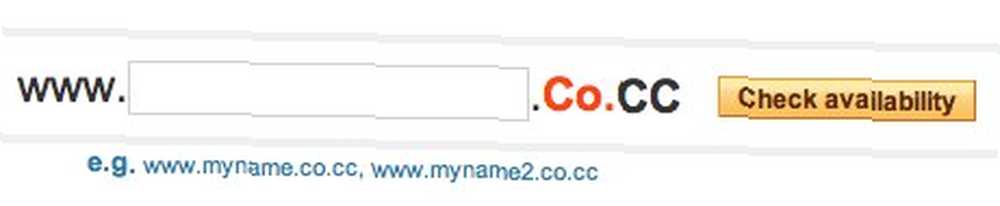
Ako je odabrano ime dostupno, provjerite je li dostupno besplatno jer postoje imena koja nisu besplatna. Zatim nastavite s registracijom.
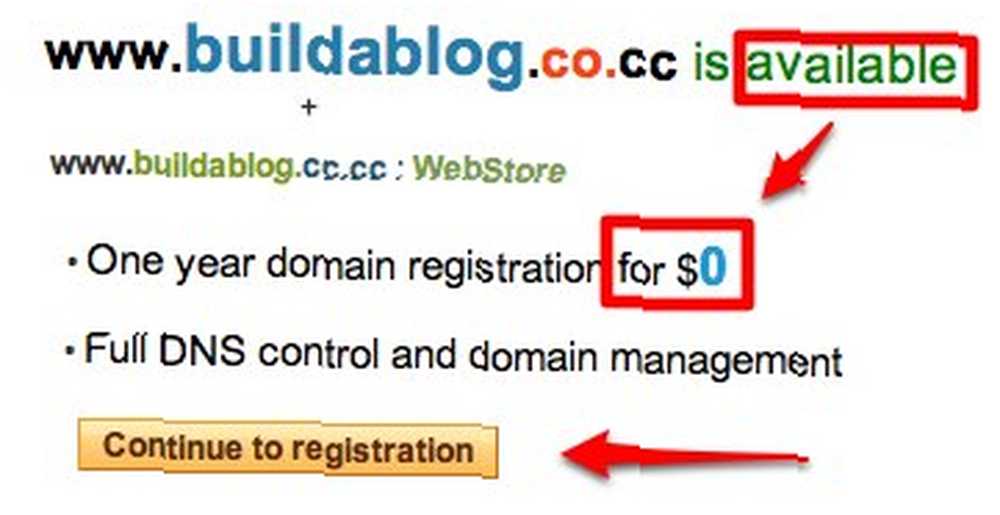
Ako ste već bili ovdje, možete se prijaviti sa svojim računom. Novopridošli kliknu “Kreirajte račun sada“.
Nakon dovršetka postupka registracije, morate postaviti svoju domenu. Ovaj korak treba obaviti u roku od 48 sati ili će izbrisati domenu. Dakle, sada kliknite gumb za postavljanje.
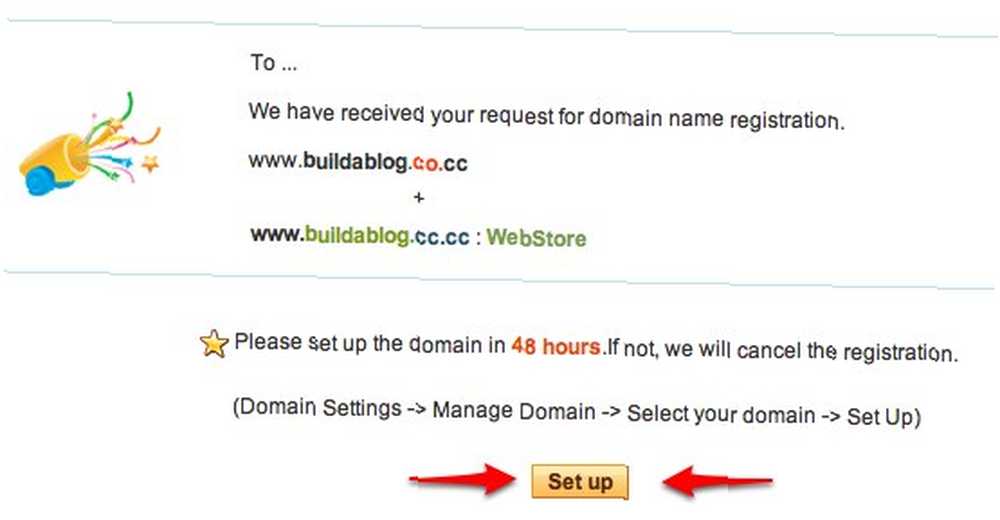
Pronalaženje domaćina
Da biste mogli postaviti domenu, potreban vam je webhost. Stoga ćemo na neko vrijeme odgoditi postupak postavljanja domene i prvo ćemo se naći kao webhost. Naišao sam na uslugu koja pruža besplatan web hosting bez oglasa zvanih 000webhost. Nećete dobiti vrhunske značajke, ali 1,5 GB prostora na disku i 100 GB podatkovnog prometa mjesečno trebalo bi biti dovoljno za naš projekt.
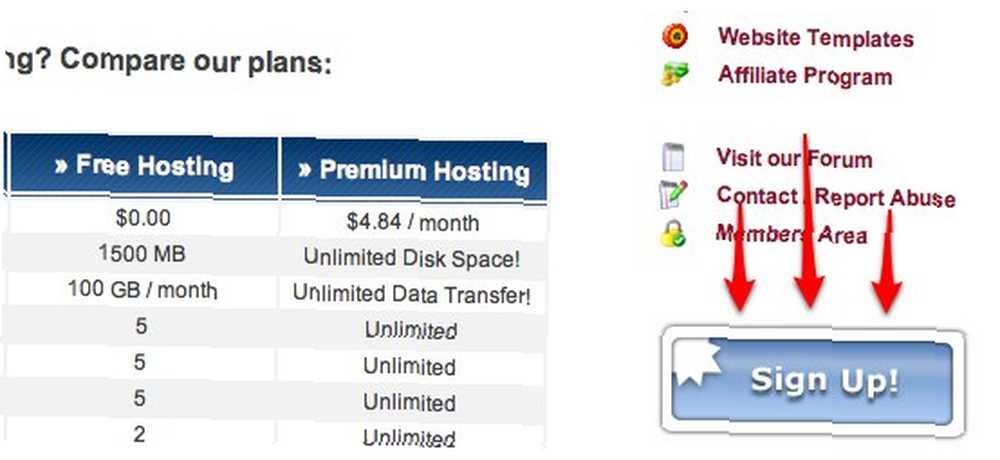
Prijavite se za besplatno hostiranje sa svojim registriranim nazivom domene iz prethodnog koraka i dobit ćete DNS adrese potrebne za postavljanje domene - i u potvrdnoj e-pošti i na web mjestu. Naoružani tim informacijama spremni smo se vratiti našem odgođenom zadatku.
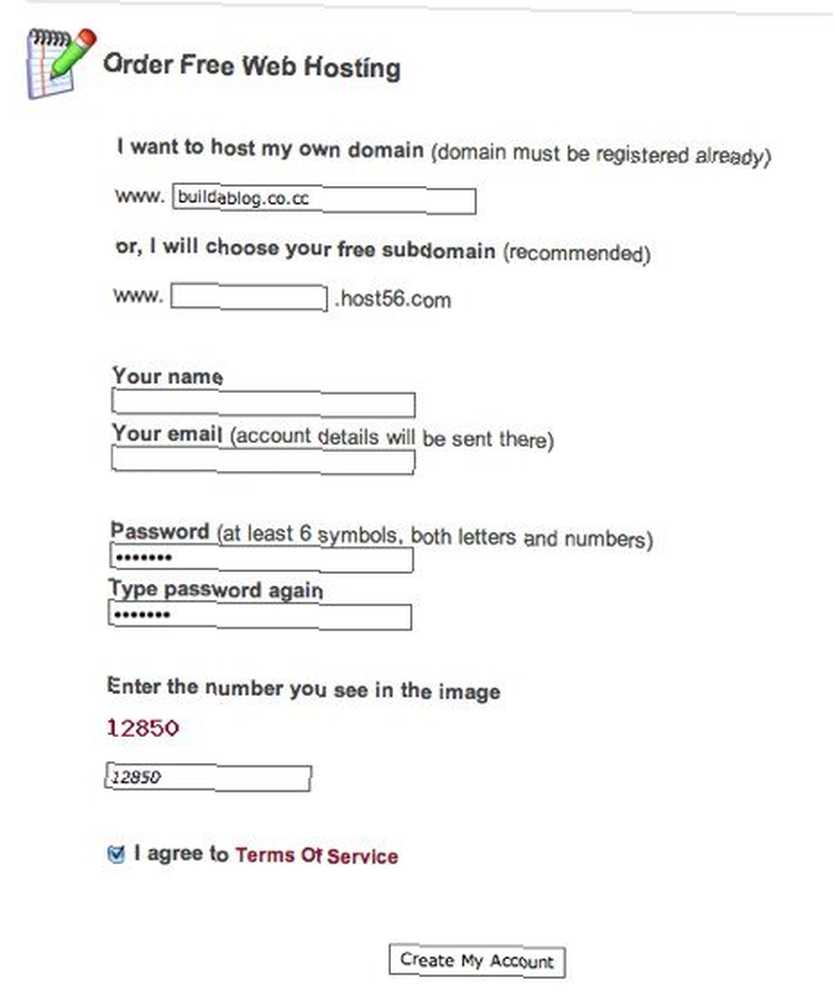
Imajte na umu da bi postupak postavljanja domaćina mogao dugo trajati (do 24 sata). Zato budite strpljivi i osvježavajte stranicu često.
Postavljanje domene
Povratak u “Upravljanje domenom” odaberite broj jedan: “Poslužitelj imena” opciju i zapišite ove vrijednosti:
- Poslužitelj imena 1: ns01.000webhost.com
- Poslužitelj imena 2: ns02.000webhost.com
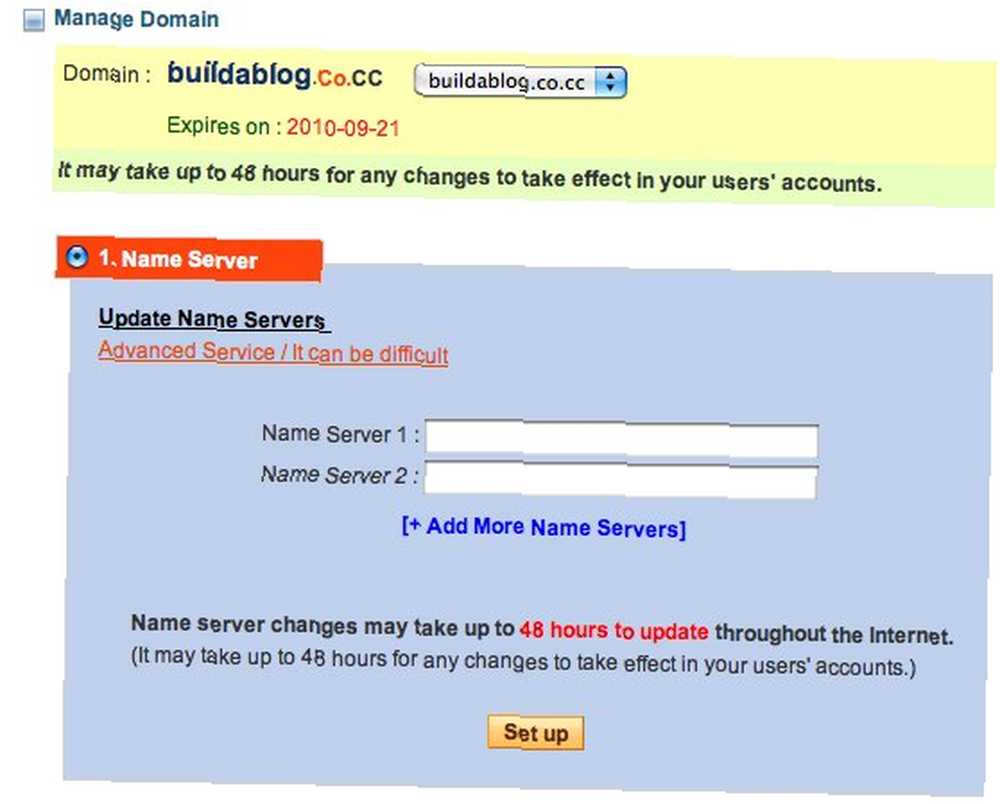
Zatim kliknite “Postaviti“, i ući ćete u drugu igru čekanja.
Instaliranje WordPress-a
Nakon što su aktivne i postavke DNS-a aktivne, možemo se prijaviti u cPanel da bismo instalirali WordPress. Možete se prijaviti pomoću adrese e-pošte i zaporke.
Pronađite odjeljak Software unutar cPanela i odaberite Fantastico, a zatim odaberite WordPress i upišite ime administratora s odabranom lozinkom. Instalacijska skripta Fantastico olakšat će instalaciju WordPress-a tako što će automatski izgraditi i povezati bazu podataka umjesto vas.
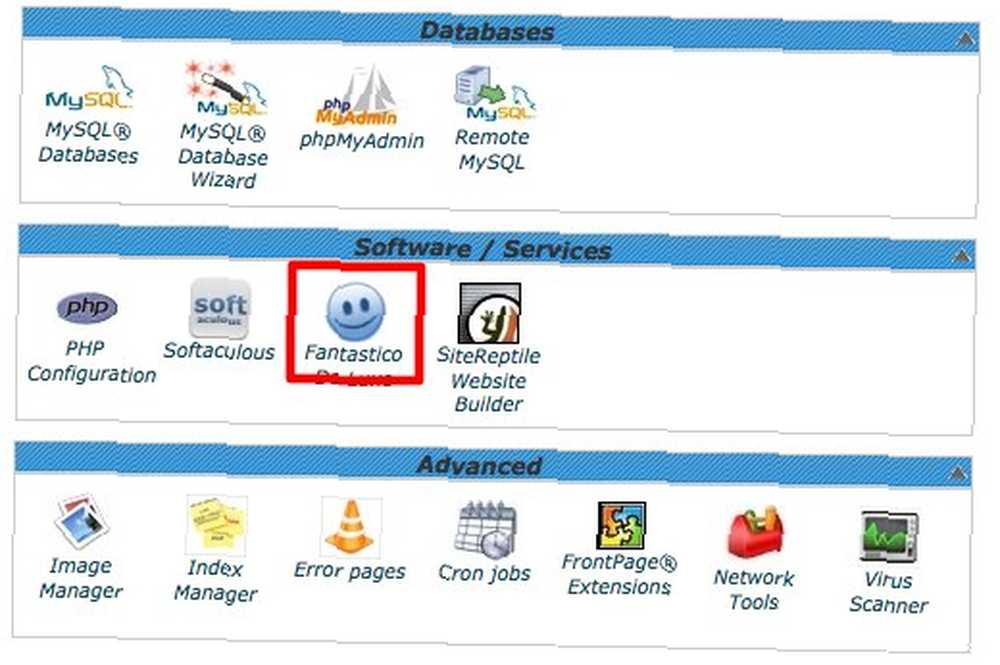
Morate odlučiti gdje želite instalirati WordPress. Ako podmapu ostavite praznu, WordPress će biti instaliran u korijenskoj mapi: vaše ime domene i možete joj pristupiti koristeći -> http://www.your-domain.co.cc. Ali ako staviš ime u podmapi, tada bi WordPress bio instaliran u tu mapu i dostupan putem adrese http://www.your-domain.co.cc/foldername
Prilagodba i završne napomene
Svoju WordPress instalaciju možete prilagoditi pomoću dodataka i tema te ju nadograditi na najnoviju verziju putem FTP-a. Pojedinosti o FTP-u dostupne su u e-pošti dobrodošlice i na cPanelu. Neću ovdje ulaziti u pojedinosti jer bi raspravljanje o toj temi zahtijevalo još jedan ili dva članaka.
Uza sve navedeno i učinjeno, moram naglasiti da će ime besplatne domene i usluga besplatnog hostinga ići samo tako daleko: kao eksperimentalni alat. Ako to želite ozbiljno raditi, morate ići s plaćenom uslugom jer će vam ona pružiti više potrebnih zvona i zvižduka.
Ali dopustite mi da ovdje podijelim i posljednji trik: ne morate se slagati s cijenom koju vam nudi web hosting tvrtka. Daleko povoljniju cijenu možete dobiti prijavljivanjem na račun prodavača web hostinga. Obično ova vrsta računa nije otvorena za širu javnost i također nije besplatna. Ali našao sam jedan koji je besplatan za sve koji se mogu pridružiti pod nazivom Resellers Panel. (Veza će me postaviti kao referencu, ali možete ići izravno na njihovu web stranicu ako želite)
Prijavom da postanete preprodavač ne samo da možete dobiti najjeftiniju cijenu imena domena i hostinga, već biste mogli pokrenuti i vlastiti posao preprodavanjem usluge s tržišnom cijenom.
Koristite li WordPress? Jeste li ga pokušali instalirati na web poslužitelj? Podijelite svoje iskustvo s komentarom u nastavku i ne zaboravite provjeriti naš članak o lokalnoj instalaciji WordPress-a na tvrdom disku Kako instalirati Wordpress Blog lokalno na računalo Kako instalirati Wordpress Blog lokalno na svoje računalo .











